Met dit zoekvenster wordt een orderbevestiging opgevraagd voor gebruik in een programma-onderdeel waaronder orderbevestigingen.
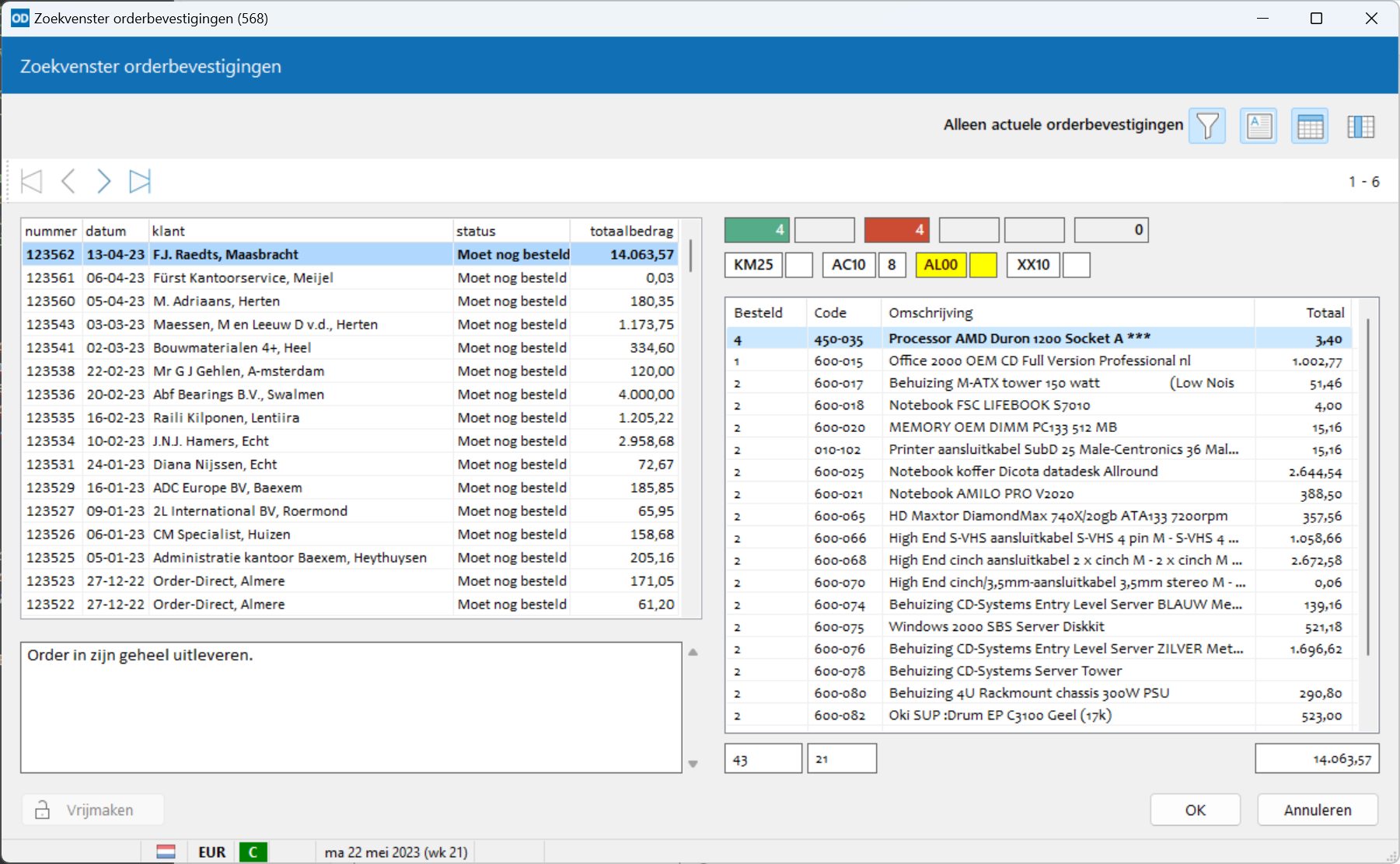
Het venster wordt geopend wanneer u een waarde invult in de velden sorteernaam, klantnummer of ordernummer en op Enter of F2 drukt.
Vanuit orderbevestigingen kunt u ook zoeken op (een gedeelte van) het onderwerp, het ordernummer van de klant, de orderomschrijving, de orderstatus, de orderlokatie, het ordernummer van de Webshop en de betaalreferentie.
Het opvragen van orderbevestigingen gebeurt op twee manieren.
Het programma positioneert de selectieregel op de eerste orderbevestiging waarvan het bonnummer begint met de ingevoerde cijfers.
Het venster toont alleen de orderbevestigingen van één bepaalde klant.
Vindt het programma precies één orderbevestiging die aan het zoekcriterium voldoet en het zoekvenster is niet opgeroepen met F2, dan wordt het bonnummer direct teruggegeven aan het aanroepende onderdeel en wordt het zoekvenster niet getoond.
Het zoekvenster toont de gevonden orderbevestigingen. Afhankelijk van de bijbehorende gebruikerinstelling worden de resultaten verdeeld over één of meer pagina's getoond of worden alle resultaten ineens getoond.
Blader door het zoekvenster met de schuifbalk aan de rechterzijde of met de pijltoetsen, PageUp en PageDown. Ga met End naar de laatste regel en met Home naar de eerste regel.
Orderbevestigingen die volledig zijn uitgeleverd worden getoond in grijs. Gebruikt u orderstatussen, dan worden ook de orderbevestigingen met een status die 'niet meer actueel' is in grijs getoond. Orderstatussen worden vastgelegd in instellingen orderbevestigingen. Hier geeft u ook aan welke statussen als 'niet meer actueel' moeten worden beschouwd.
Gebruikt u orderstatussen, dan laat u met de knop Alleen actuele orderbevestigingen bovenin het zoekvenster of Alt+F alleen die orderbevestigingen tonen die momenteel nog actueel zijn én niet volledig zijn uitgeleverd met verzendbonnen en/of facturen.
In instellingen orderbevestigingen legt u orderstatussen vast en geeft u bij iedere status aan of het een actuele status betreft.
Klik nogmaals op Alleen actuele orderbevestigingen om alle orderbevestigingen te tonen. Bij het sluiten van het zoekvenster wordt deze instelling bewaard per gebruiker.
Met Opmerkingen tonen of Ctrl+T toont het programma onderaan de lijst met orderbevestigingen steeds de opmerkingen bij de geselecteerde orderbevestiging.
Klik nogmaals op Opmerkingen tonen of druk op Ctrl+T om het tonen van de opmerkingen weer uit te schakelen.
De instelling wordt opgeslagen per gebruiker en de eerstvolgende keer dat het zoekvenster wordt geopend weer toegepast.
Met Orderregels tonen of Ctrl+R toont het programma aan de rechterzijde van het venster bij het bladeren steeds de artikel- en tekstregels bij de geselecteerde orderbevestiging. Geef in beeldinstellingen aan welke kolommen in de lijst moeten worden getoond.
Klik nogmaals op Orderregels tonen of druk op Ctrl+R om het tonen van de orderregels weer uit te schakelen.
De instelling wordt opgeslagen per gebruiker en de eerstvolgende keer dat het zoekvenster wordt geopend weer toegepast.
Klik op Kolommen instellen rechtsboven in het zoekvenster of druk op Shift+Ctrl+K om kolommen met gegevens aan of uit te zetten. Er verschijnt een apart venster met alle beschikbare kolommen.
Grijze kolomnamen kunnen niet worden geselecteerd.
De eerste kolom met het ordernummer wordt altijd getoond.
U kunt het selectievenster open laten staan terwijl u kolommen selecteert; het zoekvenster wordt telkens meteen aangepast.
De selectie wordt bewaard per gebruiker en de eerstvolgende keer dat u het zoekvenster opent weer toegepast.
In de kolom 'Uitgeleverd aan klant' geeft een orderbevestiging aan die volledig is uitgeleverd aan de klant.
geeft aan dat de orderbevestiging nog zal worden uitgeleverd.
Met Exporteren of Ctrl+E exporteert u de inhoud van het zoekvenster naar Excel.
Vraag de geselecteerde orderbevestiging op door op Enter te drukken, op OK te klikken of met de muis te dubbelklikken op de tabel.
Met Esc of Annuleren wordt er niets opgevraagd en keert u terug naar het aanroepende programma-onderdeel.
Met Vrijmaken of F10 maakt u het vasthouden van een orderbevestiging ongedaan. Een orderbevestiging wordt vastgehouden wanneer de gegevens worden opgevraagd ter bewerking. Na een storing kan het voorkomen dat een orderbevestiging niet kan worden vrijgegeven. Met
Vrijmaken geeft u de orderbevestiging alsnog vrij.
Vastgehouden orderbevestigingen worden in het zoekvenster weergegeven getoond rood.